2023-07-12 305
一些用户在使用腾讯手游助手软件的时候,遇见闪退黑屏的情况,要怎么处理呢?下文这篇教程内就为大伙带来了腾讯手游助手出现闪退黑屏的详细处理步骤。
首先我们右键单击此电脑--属性,如下图所示
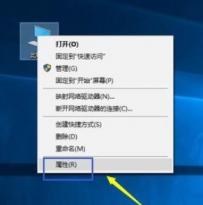
然后我们在属性界面点击设备管理器进入,如下图所示
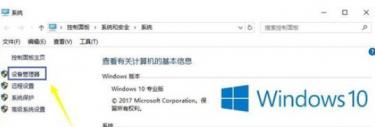
接着我们在设备管理器界面找到显示适配器,如下图所示
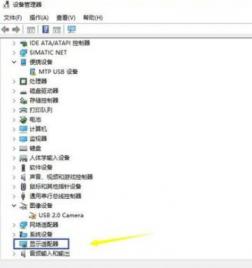
这时我们展开显示适配器,右键单击显卡--更新驱动程序,如果你是双显卡的话建议停用集成显卡,启用独立显卡!如下图所示
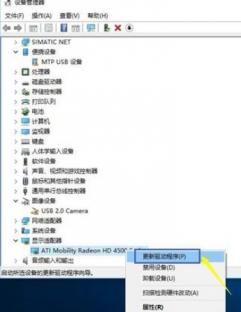
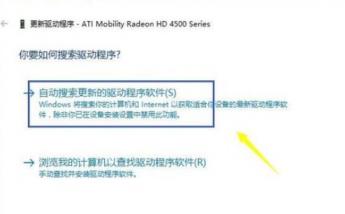
下面我们来设置电脑的虚拟内存,将虚拟内存设置到4G或更大,怎么设置参考经验引用,如下图所示
0win10虚拟内存怎么设大,电脑内存不足怎么办
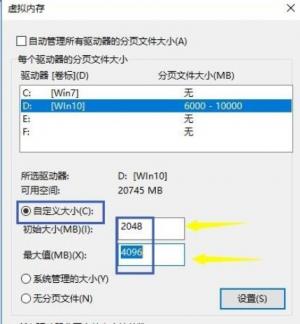
接着我们启动腾讯手游助手,点击三横线--设置中心,如下图所示
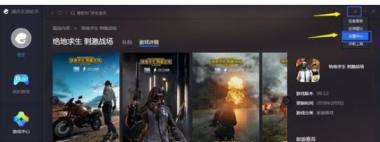
再进入设置中心,点击引擎设置,将内存设置为2G,同时将分辨率设置到最低,点击保存按钮,如下图所示
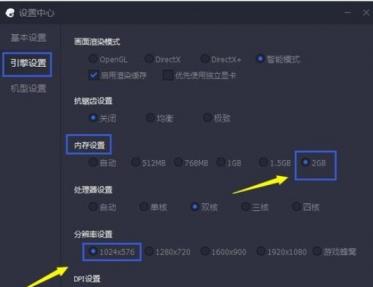
看完了上文为各位描述的腾讯手游助手出现闪退黑屏的详细处理步骤,在座的伙伴们应该都学会了吧!
原文链接:https://000nw.com/17455.html
=========================================
https://000nw.com/ 为 “电脑技术吧” 唯一官方服务平台,请勿相信其他任何渠道。
系统教程 2023-07-23
电脑技术 2023-07-23
应用技巧 2023-07-23
系统教程 2023-07-23
系统教程 2023-07-23
软件办公 2023-07-11
软件办公 2023-07-11
软件办公 2023-07-12
软件办公 2023-07-12
软件办公 2023-07-12
扫码二维码
获取最新动态
